Swing/DragHereIcon のバックアップ(No.11)
- バックアップ一覧
- 差分 を表示
- 現在との差分 を表示
- 現在との差分 - Visual を表示
- ソース を表示
- Swing/DragHereIcon へ行く。
- 1 (2012-06-18 (月) 18:09:18)
- 2 (2013-05-24 (金) 03:21:44)
- 3 (2013-05-24 (金) 17:27:58)
- 4 (2014-11-22 (土) 03:59:58)
- 5 (2015-01-15 (木) 15:27:34)
- 6 (2016-05-24 (火) 19:22:16)
- 7 (2017-04-07 (金) 13:51:51)
- 8 (2017-08-08 (火) 13:09:15)
- 9 (2017-08-18 (金) 17:26:34)
- 10 (2018-08-28 (火) 14:41:56)
- 11 (2020-08-22 (土) 18:30:53)
- 12 (2022-01-27 (木) 14:25:38)
- 13 (2022-08-01 (月) 14:00:20)
- 14 (2023-08-30 (水) 16:53:41)
- 15 (2024-05-05 (日) 18:42:54)
- 16 (2025-01-03 (金) 08:57:02)
- 17 (2025-01-03 (金) 09:01:23)
- 18 (2025-01-03 (金) 09:02:38)
- 19 (2025-01-03 (金) 09:03:21)
- 20 (2025-01-03 (金) 09:04:02)
- 21 (2025-06-19 (木) 12:41:37)
- 22 (2025-06-19 (木) 12:43:47)
- category: swing
folder: DragHereIcon
title: Iconを生成する
tags: [Icon, Graphics, DragAndDrop, TransferHandler]
author: aterai
pubdate: 2012-06-18T18:09:18+09:00
description: Iconインタフェースから固定サイズのアイコンを作成します。
image:
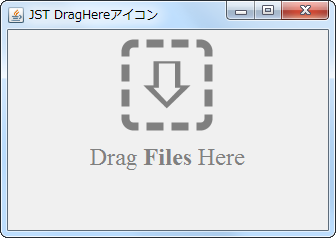
概要
Iconインタフェースから固定サイズのアイコンを作成します。
Screenshot
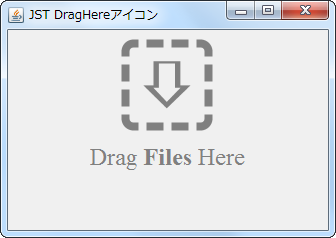
Advertisement
サンプルコード
class DragHereIcon implements Icon {
private static int ICON_SIZE = 100;
private static float BORDER_WIDTH = 8f;
private static float SLIT_WIDTH = 8f;
private static int ARC_SIZE = 16;
private static int SLIT_NUM = 3;
private static Shape BORDER = new RoundRectangle2D.Float(
BORDER_WIDTH, BORDER_WIDTH,
ICON_SIZE - 2 * BORDER_WIDTH - 1, ICON_SIZE-2*BORDER_WIDTH - 1,
ARC_SIZE, ARC_SIZE);
private static Font font = new Font(Font.MONOSPACED, Font.BOLD, ICON_SIZE);
private static FontRenderContext frc = new FontRenderContext(null, true, true);
//DOWNWARDS WHITE ARROW
private static Shape ARROW = new TextLayout("\u21E9", font, frc).getOutline(null);
//DOWNWARDS BLACK ARROW
//private static Shape ARROW = new TextLayout("\u2B07", font, frc).getOutline(null);
private static Color LINE_COLOR = Color.GRAY;
@Override public void paintIcon(Component c, Graphics g, int x, int y) {
Graphics2D g2 = (Graphics2D) g.create();
g2.setRenderingHint(RenderingHints.KEY_ANTIALIASING,
RenderingHints.VALUE_ANTIALIAS_ON);
g2.translate(x, y);
g2.setStroke(new BasicStroke(BORDER_WIDTH));
g2.setPaint(LINE_COLOR);
g2.draw(BORDER);
g2.setStroke(new BasicStroke(SLIT_WIDTH));
g2.setColor(UIManager.getColor("Panel.background"));
int n = SLIT_NUM + 1;
int v = ICON_SIZE / n;
int m = n * v;
for (int i = 1; i < n; i++) {
int a = i * v;
g2.drawLine(a, 0, a, m);
g2.drawLine(0, a, m, a);
}
//g2.drawLine(1 * v, 0 * v, 1 * v, 4 * v);
//g2.drawLine(2 * v, 0 * v, 2 * v, 4 * v);
//g2.drawLine(3 * v, 0 * v, 3 * v, 4 * v);
//g2.drawLine(0 * v, 1 * v, 4 * v, 1 * v);
//g2.drawLine(0 * v, 2 * v, 4 * v, 2 * v);
//g2.drawLine(0 * v, 3 * v, 4 * v, 3 * v);
g2.setPaint(LINE_COLOR);
Rectangle2D b = ARROW.getBounds2D();
Point2D p = new Point2D.Double(
b.getX() + b.getWidth() / 2d, b.getY() + b.getHeight() / 2d);
AffineTransform toCenterAT = AffineTransform.getTranslateInstance(
ICON_SIZE / 2d - p.getX(), ICON_SIZE / 2d - p.getY());
g2.fill(toCenterAT.createTransformedShape(ARROW));
g2.dispose();
}
@Override public int getIconWidth() {
return ICON_SIZE;
}
@Override public int getIconHeight() {
return ICON_SIZE;
}
}
解説
上記のサンプルでは、以下のようにIconインタフェースを実装してアイコンを作成しています。フチもアイコンの内部に描画していますが、BasicStrokeの破線ではなく背景色と同じ色の直線でパターンを表現しています。
Icon#paintIcon(Component c, Graphics g, int x, int y)を実装- 原点を移動
- ラウンド矩形でフチを描画
- 直線で格子状のスリットを上書き
- 矢印のアウトラインをフォントから取得して中心に描画
- 原点を戻す
- 直接
g.translate(x, y)で原点を変更した場合、g.translate(-x, -y)で元に戻す必要がある - または、
Graphics2D g2 = (Graphics2D) g.create()で別のGraphicsを生成し、原点を移動した場合は、最後にg2.dispose()で破棄する
- 直接
Icon#getIconWidth(),Icon#getIconHeight()を実装してアイコンのサイズを指定-